Çoğu insanın yeni bir akıllı telefon satın aldığında yaptığı ilk şeylerden biri Google hesabını eklemektir. Kabul edelim: Gmail muhtemelen gezegendeki en çok kullanılan e-posta platformudur ve çoğumuzun işi kişisel yaşamdan ayırmak için çeşitli adresleri bile vardır.
İçindekiler
- İOS ve iPadOS'ta bir Google hesabı ekleyin
- Android'e ikinci bir Google hesabı ekleyin
- Gmail uygulamasını kullanın
Varsayılan olarak çoğu Android telefonlar, Google hizmetlerini kullanabilmeniz için bir Google Hesabına giriş yapmanızı gerektirir. Gmail, Google Takvim ve benzeri. Açık Apple cihazları, bu hizmetlere yerel uygulamalar aracılığıyla erişmek için hesabı ayarlara manuel olarak eklemeniz gerekir. Bunu yapmazsanız, bağımsız Gmail uygulaması aracılığıyla oturum açmanız yeterlidir.
Önerilen Videolar
Bu kılavuz, sistem ayarlarını kullanarak ve Gmail uygulamasını kullanarak Android ve iOS'ta bir Gmail hesabının nasıl kurulacağını gösterir.
İlgili
- Tabletleri nasıl test ediyoruz
- 2023'ün Android ve iOS için en iyi 16 mesajlaşma uygulaması
- iPadOS 17'nin orijinal iPad hayranlarına gizli bir sürprizi var
İOS ve iPadOS'ta bir Google hesabı ekleyin
Apple cihazlarıyla, Mail, Kişiler vb. yerel uygulamalardaki hizmetlere erişmek için bir Google hesabı ekleyebilirsiniz. Bu, Gmail uygulamasını yüklemek ve Google hesabınızda oturum açmaktan farklıdır. Aşağıdaki talimatlar birincisi için geçerlidir.


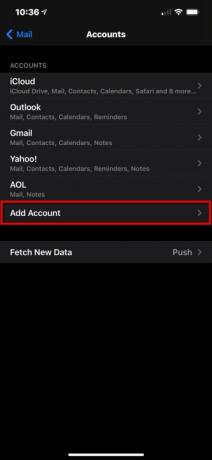
Aşama 1: Açmak için dokunun Ayarlar uygulama.
Adım 2: Aşağı kaydırın ve dokunun Posta.
Aşama 3: Musluk Hesaplar aşağıdaki ekranda.
Adım 4: Musluk Hesap eklemek.

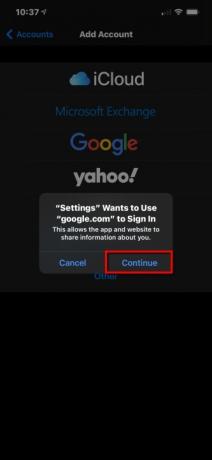
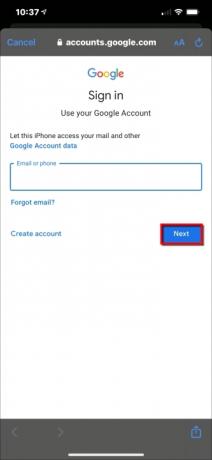
Adım 5: Büyük renkliye dokunun Google logo. Bunu kaçıramazsınız.
Adım 6: Musluk Devam etmek Ayarlar uygulamasının google.com'a erişmesine izin vermek için açılır pencerede.
Adım 7: Google hesap adresinizi veya telefon numaranızı girin ve ardından öğesine dokunun. Sonraki.
Adım 8: Girin Google hesabı şifre ve ardından dokunun Sonraki.
Adım 9: Senkronize etmek istediğiniz her şeyi etkinleştirin ve devre dışı bırakın ve ardından öğesine dokunun. Kaydetmek sağ üst köşede bulunur.
Google hizmetlerini Apple cihazınıza eklemeden yalnızca Gmail hesabınıza erişmek istiyorsanız, tek başına uygulama yerine. Google hesabınızda oturum açmanız yeterli; hazırsınız. Gmail uygulamasına ikinci bir Google hesabı eklemeniz gerekiyorsa son talimatlara ilerleyin.
Android'e ikinci bir Google hesabı ekleyin
Android'deki durum, iPhone'ların aksine tüm cihazların aynı arayüzlere sahip olmamasıdır. Bu, kişiselleştirmeye izin veren açık kaynaklı bir platformun güzelliğinde ve lanetinde rol oynuyor. Bu, sunduğumuz yönlendirmelerin ve rehberliğin cihazınızda gördüklerinize benzeyemeyeceği anlamına gelir. Bu nedenle stok talimatlarını veriyoruz
Çünkü Android telefonunuzun birincil Google hesabınızda zaten oturum açmış olduğuna inanmamız gerekiyor, şu şartla ki: Cihazı kurarken bu adım zorunludur; cihaz üzerinden nasıl ikincil hesap ekleyeceğinizi öğretiyoruz ayarlar. Bu ders tamamlandığında, Gmail uygulamasını açacağız ve cihaz ayarları yöntemini kullanarak eklemeye karar vermediyseniz ikinci hesabı ekleyeceğiz.
Stok Android 11
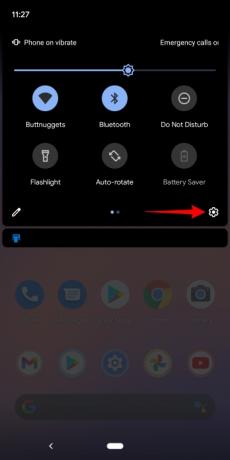
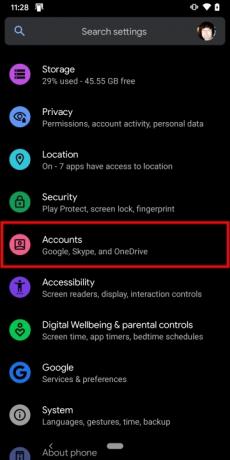
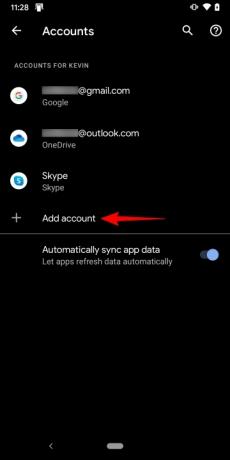
Aşama 1: Tamamen genişletmek için parmağınızı üstten aşağı doğru sürükleyin. Bildirim Gölgesive ardından öğesine dokunun. Çark dişi simge. Bu, Android ayarları panelini açar.
Adım 2: Aşağı kaydırın ve dokunun Hesaplar.
Aşama 3: Musluk Hesap eklemek aşağıdaki ekranda.
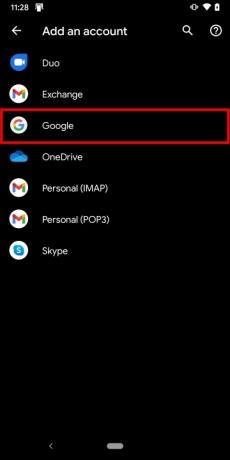
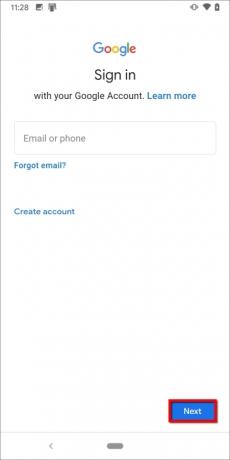

Adım 4: Musluk Google.
Adım 5: Yüzünüzü, parmağınızı veya PIN'inizi kullanarak kimliğinizi doğrulayın.
Adım 6: Google hesap adresinizi girin ve ardından öğesine dokunun. Sonraki.
Adım 7: Google hesabınızın şifresini girin ve ardından öğesine dokunun. Sonraki.
Adım 8: Musluk BENKabul etmek Google Hizmet Şartları ekranında.
Adım 9: İstenirse satın alma işlemleri için bir kredi kartı ekleyin veya Hayır, teşekkürler.
Bitirdiğinizde Ayarlar'daki Hesaplar'a geri döneceksiniz. Eklediğiniz veya herhangi birini silmek istediğiniz hesapları görmek istiyorsanız, simgesine dokunmanız yeterlidir. Google.
Samsung telefonlar (Android 10)
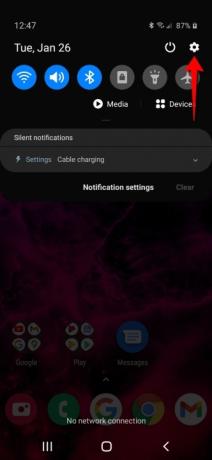
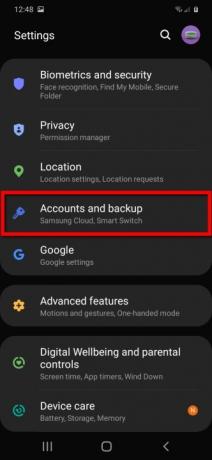
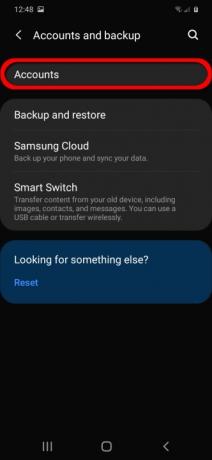
Aşama 1: Tamamen genişletmek için parmağınızı üstten aşağı doğru sürükleyin. Bildirim Gölgesive ardından öğesine dokunun. Çark dişi simge. Bu, Android ayarları panelini açar.
Adım 2: Musluk Hesaplar ve Yedekleme.
Aşama 3: Musluk Hesaplar.



Adım 4: Musluk Hesap eklemek.
Adım 5: öğesine dokunun Google listedeki seçenek.
Adım 6: İstenirse PIN'inizi girin.
Adım 7: Google hesap adresinizi girin ve ardından öğesine dokunun. Sonraki.
Adım 8: Google hesabınızın şifresini girin ve ardından öğesine dokunun. Sonraki.
Adım 9: Musluk BENKabul etmek Google Hizmet Şartları ekranında.
Adım 10: İstenirse satın alma işlemleri için bir kredi kartı ekleyin veya Hayır, teşekkürler.
Bitirdiğinizde Ayarlar'daki Hesaplar'a geri döneceksiniz. Eklediğiniz veya herhangi birini silmek istediğiniz hesapları görmek istiyorsanız, simgesine dokunmanız yeterlidir. Google.
Gmail uygulamasını kullanın
Bu talimatlar yalnızca ikinci Google hesabınızı bir Android cihaza eklediyseniz ancak hesabınız Gmail uygulamasında görünmüyorsa sizin için geçerlidir. Kullanıcıların cihazın Ayarları aracılığıyla ikinci bir Google hesabı eklemeyi tercih etmemesi ancak yine de Gmail'lerine girmek istemesi durumunda, sonraki talimatlar Apple cihazları için de geçerlidir.
Bu durumda, uygulamayı daha önce indirdiğinizi, birincil Google hesabınızda oturum açtığınızı ve başka bir hesaba katılmanız gerektiğini varsayıyoruz.
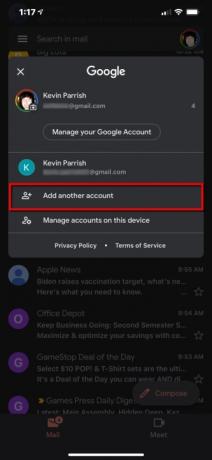


Aşama 1: Açmak için dokunun Gmail uygulama.
Adım 2: dokunun Google hesabı sağ üst köşedeki simge.
Aşama 3: Musluk Başka Hesap Ekle açılır panelde.
Adım 4: Musluk Google aşağıdaki ekranda.
Adım 5: Musluk Devam etmek Uygulamanın google.com'a erişmesine izin vermek için açılır pencerede.
Adım 6: Google hesap adresinizi veya telefon numaranızı girin ve ardından öğesine dokunun. Sonraki.
Adım 7: Google hesabınızın şifresini girin ve ardından öğesine dokunun. Sonraki.
Adım 8: Musluk BENKabul etmek Google Hizmet Şartları ekranında.
Adım 9: İstenirse satın alma işlemleri için bir kredi kartı ekleyin veya Hayır, teşekkürler.
Editörlerin Önerileri
- 2023'ün en iyi flört uygulamaları: en sevdiğimiz 23 uygulama
- iPhone'unuz, iPad'iniz veya Apple Watch'unuz mu var? Hemen güncellemeniz gerekiyor
- NFC nedir? Nasıl çalışır ve onunla neler yapabilirsiniz?
- İPad'im iPadOS 17'yi alacak mı? İşte tüm uyumlu modeller
- iPhone'um iOS 17'yi alacak mı? İşte desteklenen tüm modeller
Yaşam tarzınızı yükseltinDigital Trends, en son haberler, eğlenceli ürün incelemeleri, anlayışlı başyazılar ve türünün tek örneği olan ön bakışlarla okuyucuların teknolojinin hızlı tempolu dünyasını takip etmelerine yardımcı olur.




